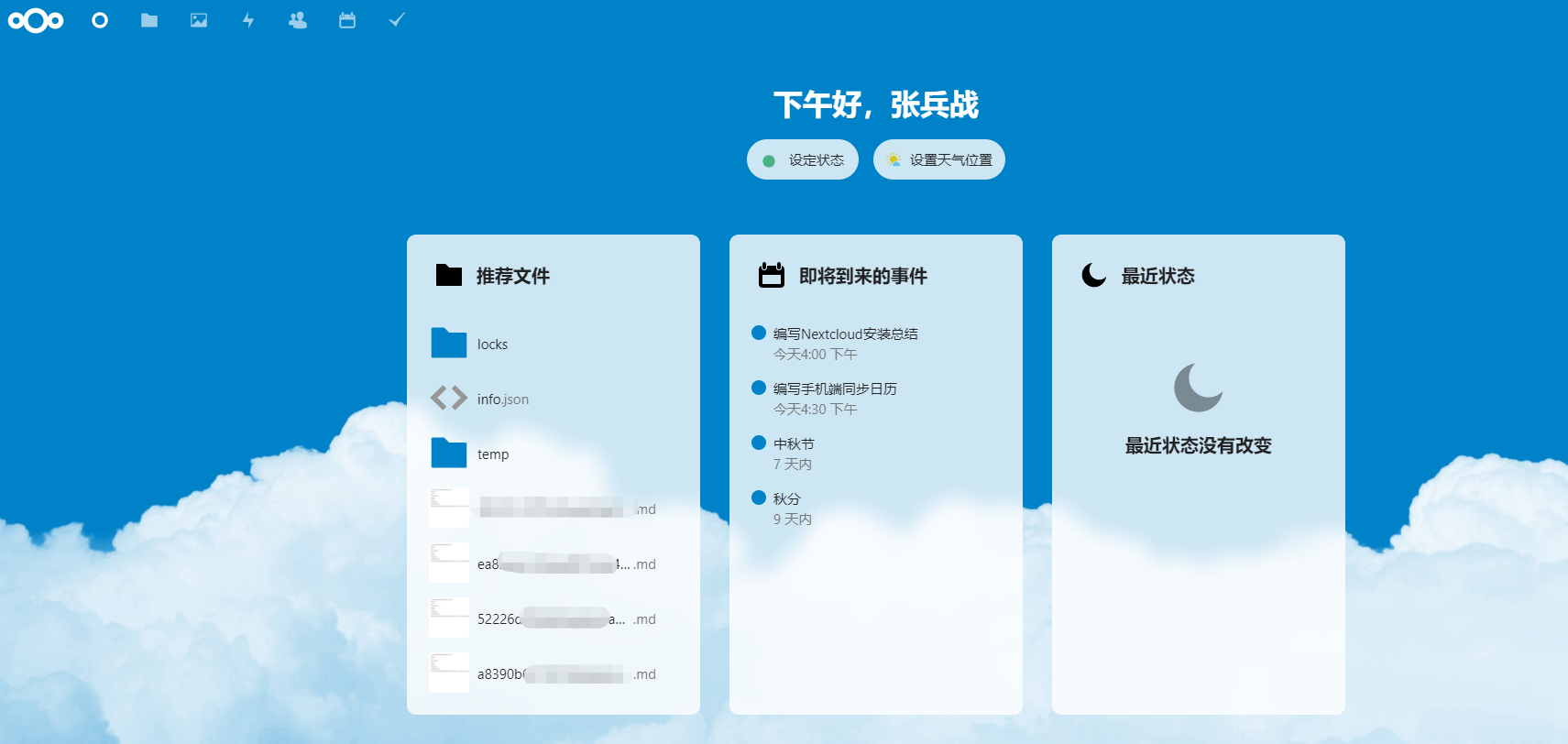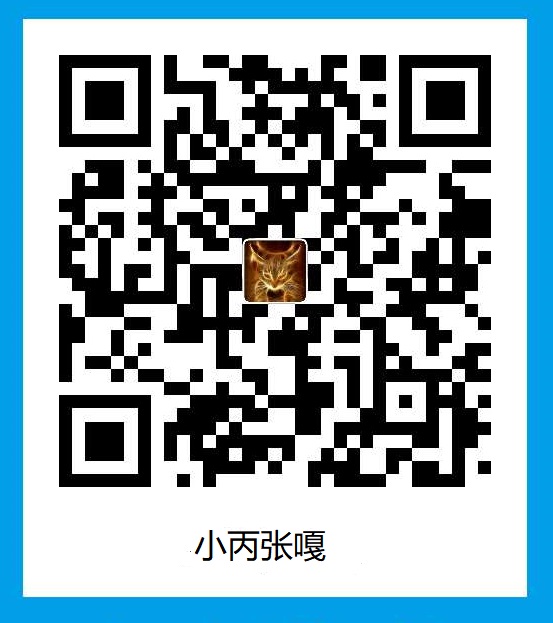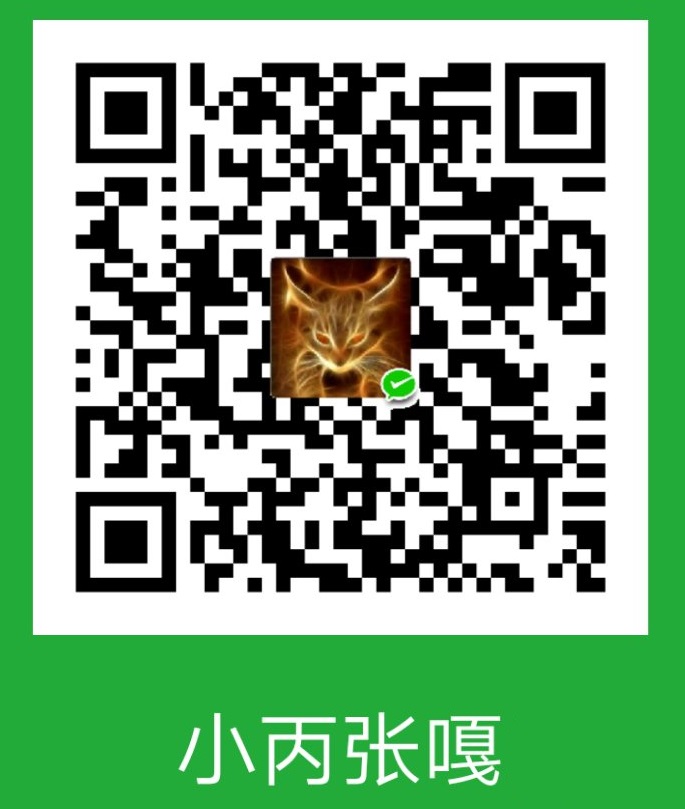废话不多说,直接进入正题,既然是折腾云服务器,那肯定是在公网上,不然又没办法做三端同步,发挥不了云盘的优势,没啥意义。本篇内容是建立你在有公网服务器的基础上,如果没有公网服务器,那请先自行下载相关安装包,手工安装。
一、本人环境
- centos8.0系统
- 宝塔linux面板
二、安装
首先,我是在公网云申请了一台服务器,也就是云主机,系统为centos,然后安装了宝塔,下面就基于宝塔讲解一下如何快速安装。
1、配置域名
输入你已经申请并配置了DNS解析的域名
如果还没有申请域名,直接使用ip:port也可以的。如下图
php最低7.3
创建完之后,就会生成目录
记住你创建好的数据库账号和密码,后面要使用到
2、下载
点击上图中的目录,点击“远程下载”,输入网址,比如我下载的就是22版本
https://download.nextcloud.com/server/releases/nextcloud-22.1.1.zip
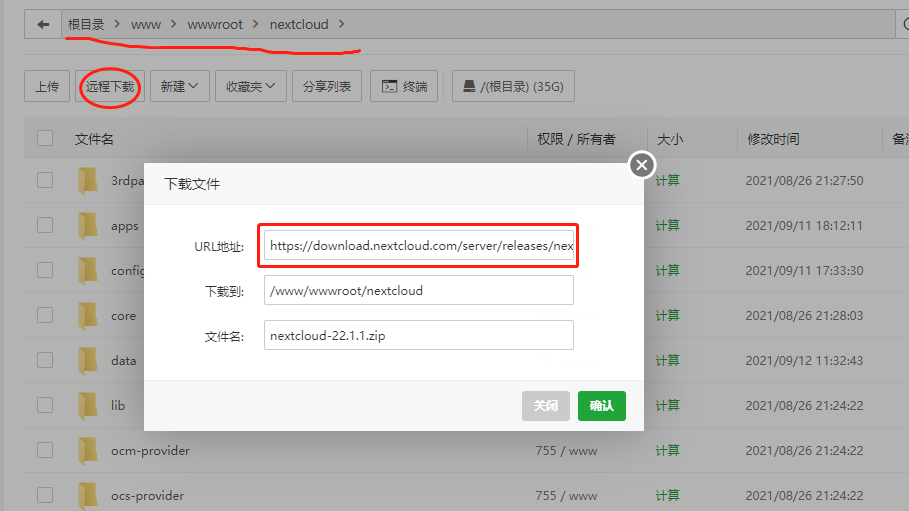
用户可以通过下面的链接下载最新的版本文件
https://download.nextcloud.com/server/releases/latest.zip
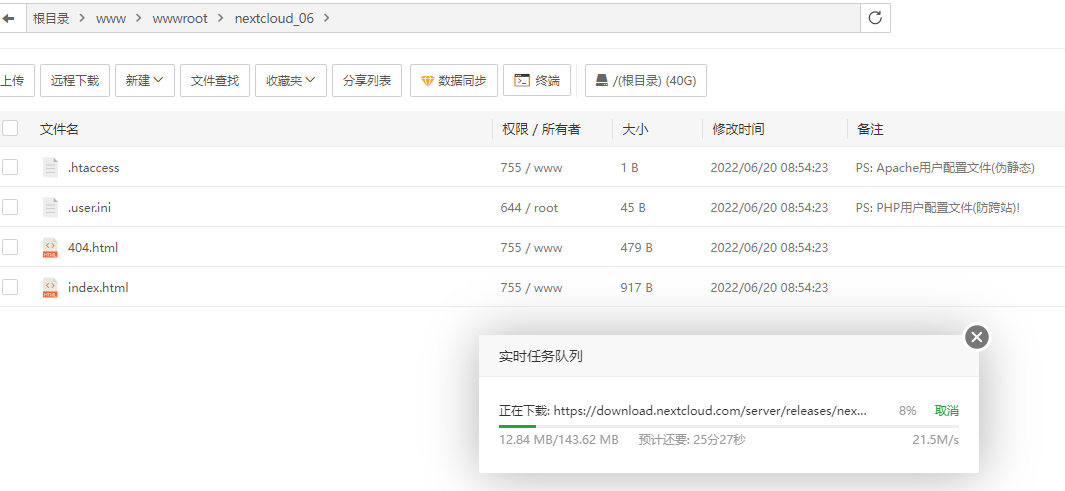
当然你也可以直接本地下载之后再上传(因为上面的方式是云主机直接下载,可能云主机的网络带宽很小,导致下载比较慢)
文件比较大,下载估计需要约10分钟或更长
3、解压
进入下载好的文件目录下,进行解压
- 方式1:直接指令操作,ssh到服务进到目录,执行
tar -zvxf nextcloud-22.1.1.zip - 方式2:宝塔选中软件,解压
4、移动目录
进入解压后的文件夹里面,将所有的文件全部剪切到Nextcloud根目录(也就是第一步创建网站的根目录)
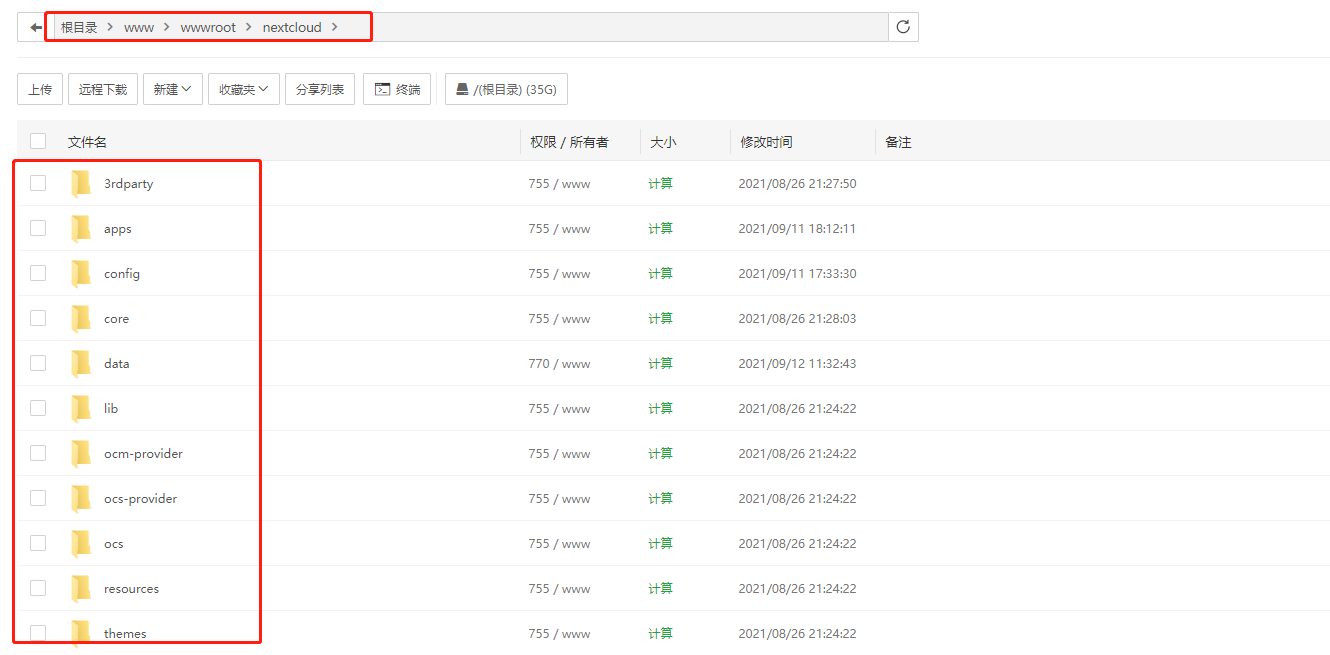
到此已经完成了安装
三、访问系统
输入你的域名,系统就会进入初始化页面,如果不能访问的话,建议先查看一下自己的云主机安全组设置,或者DNS解析配置是否正确。
或者手工输入下面格式url试一试
1、初始化配置
初始化配置包括配置超级管理员,以及配置数据库链接
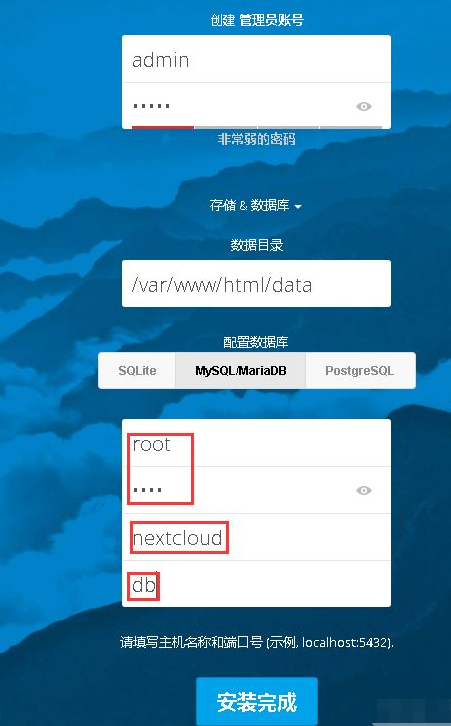
然后等待系统自动初始化安装即可
2、日历CalDAV
点击日历图标,然后点击“设置与导入”

复制的连接就是CalDav协议的日历了,可以在手机端进行配置
3、WebDav
点击“文件图标”

到此nextcloud就安装完成了,可以开始使用了
 知识点滴:小丙张嘎blog
知识点滴:小丙张嘎blog